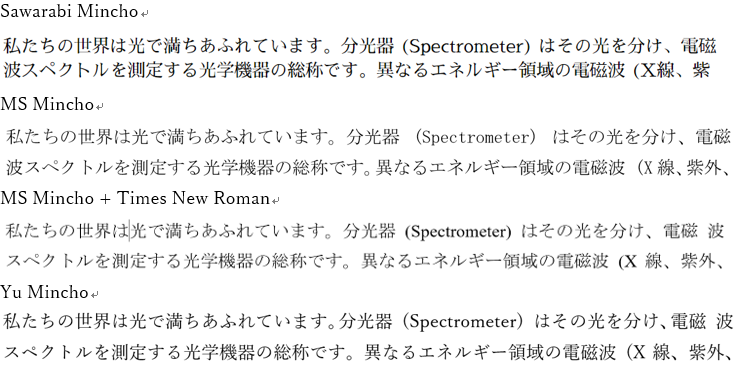Excel、Word、PowerPointなどの事務作業のtips
Wordファイルサイズを小さくする画像の貼付け方
画像をたくさん添付してあるWord文書のファイルサイズを小さくしたい。
原因としては、画像の大きさは小さくしたり、トリミングしても、元の画像ファイルの情報が丸ごとWordファイルに残されていることがある。
以下のリンク先の手順に従うと、その時点の見た目を基準に余計な情報を捨てることでファイルサイズを小さくしてくれる。
Word2010/2013/2016:ファイルサイズ(容量)を軽くするには
PowerPointで画像を並べた図をつくってWordに貼り付けているなら、拡張メタファイルはファイルサイズ肥大化の原因になりやすい。拡張メタファイルは線画用の形式 (ベクトルイメージ)であり、拡大縮小してもギザギザが出ない性質がある。一方で、jpやpng、bmpといった普通の図はある色の点をいくつ並べるという形式(ラスタ)である。jpgなどの図を含んだレイアウトをpptで組んで、Wordに拡張メタファイルで張り付けると、普通の図(ラスタ)用にWordが持つ画像圧縮機能の対象にならないので、ファイルサイズを小さくできない。
PowerPoint上で予め適当な大きさに画像を調整してから図として保存するなり、jpegやpngでwordに貼り付けるとよい。
写真等の普通の図(ラスタ):
そのままWordに張り付けて、あとから画像の圧縮をかける。あらかじめ大きさを調整しておく。
ExcelやPowerPoint、IGORなどで作成したグラフ、線画(ベクトル):
拡張メタファイルでWordに張り付ければよい。
PowerPointでグラフに写真等の普通の図を挿入したもの:
Wordで張り付けたときに適切な大きさになるようにPowerPointで調整してから、形式を指定して貼り付け、図(jpeg)を選ぶ。jpegで画質が悪いようなら図(png)にする。あらかじめPowerPointから図として保存でjpegなりpngファイルを保存しておいてもよい。
他の形式についてはWord2010:「形式を選択して貼り付け」における画像形式の違い
テクニック集
【Windows 10】できる人は知っているキーボードショートカット
これだけは覚えておきたいWindowsのコマンドプロンプトの使い方
Excel】100まで連番を振るのにまだマウスでドラッグしているの?! エクセルで長い連番を一気に入力するテク
[Excel] FIND関数で文字列の位置を取り出す – 仕事に役立つOfficeの使い方(101)
作業時間が減る! 知っていて損はないExcelテクニック5選
空白セルの選択、余分な空白の除去
Excelで行列計算をする
行列の掛け算はMMULT関数、逆行列はMINVERSE関数
出力に適切なセル範囲を選択して、関数を入力、”Ctrl + Shift + Enter”で計算結果がでる
【Excel】数字の羅列では、イマイチ伝わっていない?!エクセルでセルの中に小さなグラフを表示するテク
スパークラインという機能を使うと、セルの中にグラフを表示できる。
化学向け
化工誌連載「Excelで解く化学工学10大モデル」
化学工学の計算。理論から実例まで丁寧な説明あり。
Excelを用いた科学技術計算
実例が豊富
プログラミング
退屈なことはPythonにやらせる…前に考えるべきこと
どのような作業を自動化すべきか、どのような人が自動化に取り組むべきかをわかりやすく提示している。
業務課題をHackせよ! プログラミングで仕事自動化物語
WordやExcelをVBAで便利に大量処理する事例集。100ファイルの「平成」を「令和」に置換するケースなんかはVBAに関心を持つ良いきっかけになりそう。
働く価値を上げる“VBA/GAS術”
VBAやG SuiteのGASを使って自動化したくなるようなケースを具体的にどう解決するかを15回の連載で紹介している。
入門pandas – 明日からはじめるデータ分析のきほん
csvなりExcelなりからデータを読み込んだり、必要な列だけ取り出したりする操作